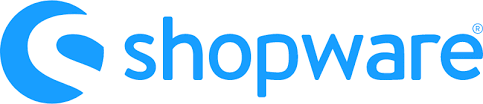
Nach dem Update befindet sich der Shop im Wartungsmodus - hier ein Lösungsansatz
Wie gewohnt wird an der rechten oberen Ecke im Shopware Backend das neuste Update angezeigt. Nichtsahnend der nachfolgenden Problematik klickt man auf den Update-Button und schon beginnt das Fiasko.
Hilflos wird nach dem Update der Wartungsmodus sowohl im Front- als auch im Backend anzeigt und man kann nicht mehr auf das System zugreifen.
Ein einfacher Lösungsansatz der in vielen Fällen das Problem behebt ist der Cleanup-Modus von Shopware:
Hierzu nehmen wir unsere Shopdomain, in diesem Beispiel „https://onlineshop.de“. im Praxisfall tauschen wir dann „onlineshop.de“ durch die eigene Domain aus. An diese Domain hängen wir nun die Aufforderung „/recovery/update“, sodass die gesamte URL dann also „https://onlineshop.de/recovery/update“ lautet.
Hintergrund ist, dass teils im Updatevorgang alte Dateien der Vorgängerversion nicht aus dem Datenstamm entfernt werden. Dafür ist der Cleanup-Modus zuständig, der in der Regel automatisch an den Updatevorgang angehängt wird. In manchen Fällen bricht dieser jedoch ab und wir stoßen Ihn mit Aufruf der oben genannten URL neu an.
Sollte das Problem damit noch immer nicht behoben worden sein und wir anstatt dessen eine Fehlermeldung erhalten, ist häufig ein Plugin die eigentliche Ursache. Hierzu lesen wir aufmerksam die Fehlermeldung und halten nach dem Übeltäter Ausschau.
Haben wir das problembehaftete Plugin gefunden, suchen wir dieses in der Datenbank unter „s_core_plugins“ und setzen dort in der Spalte „active“ den Wert auf „0“. So können wir das Plugin vorübergehend deaktivieren und den Cleanup-Modus erneut durchlaufen lassen. Im Nachgang kontaktieren wir dann den Ersteller des Plugins und bitten um Support.
Sollten die oben genannten Lösungsansätze nicht funktionieren, kontaktieren Sie uns gern mit Klick auf den unten liegenden Button und wir helfen Ihnen bei der Problemlösung.

